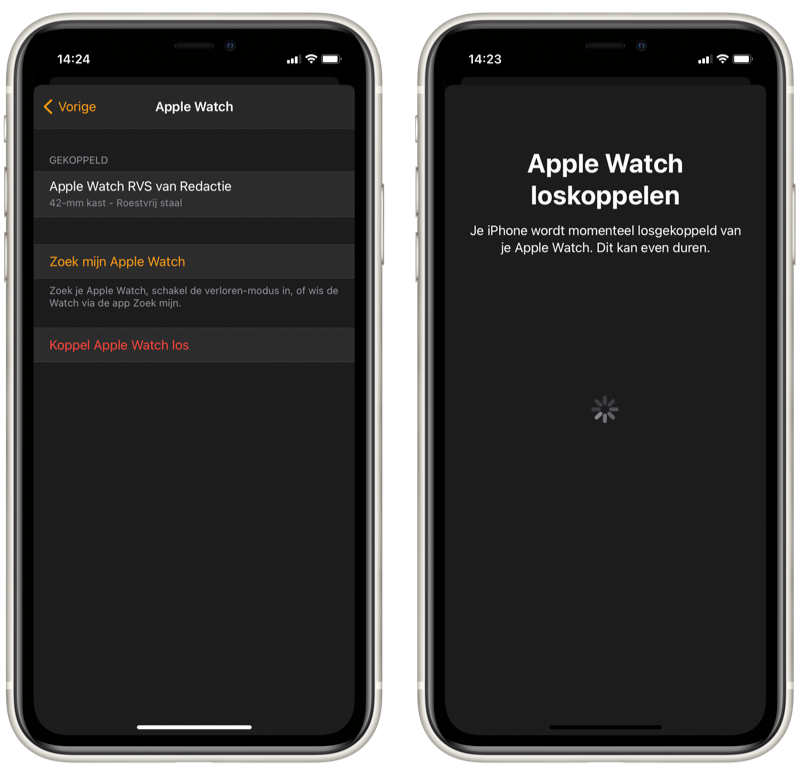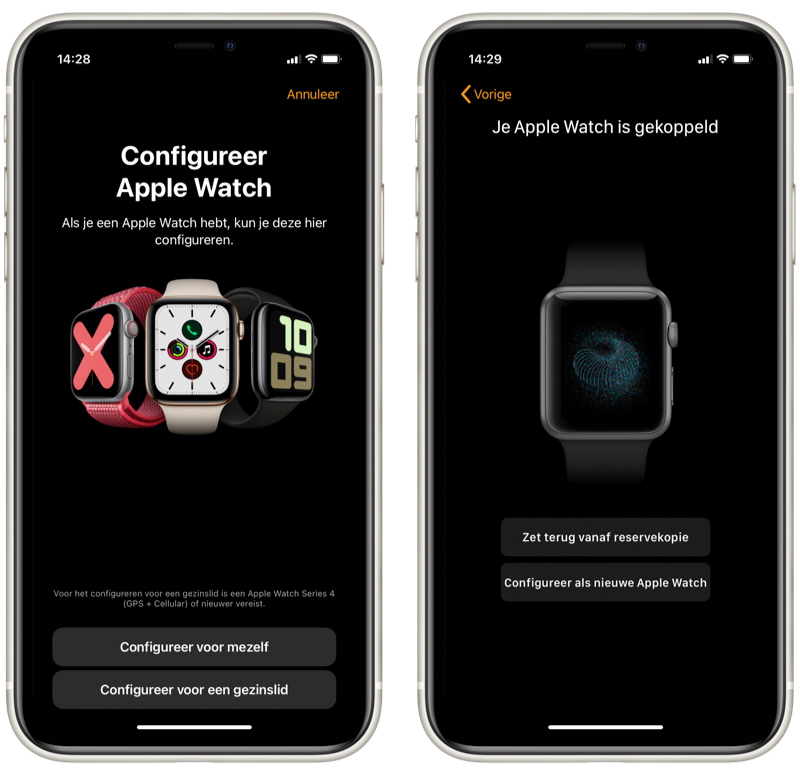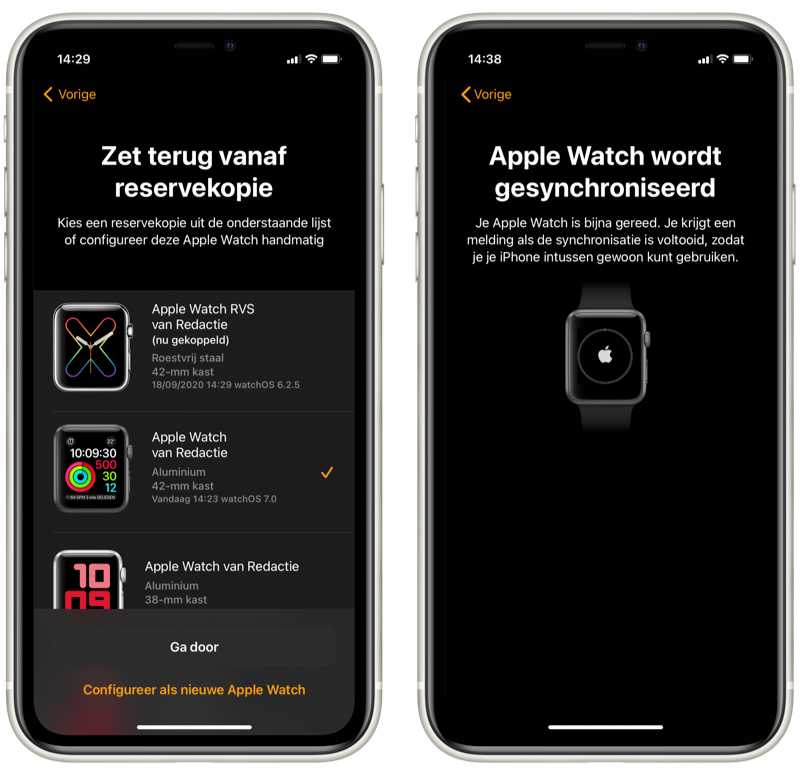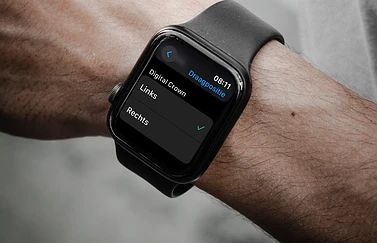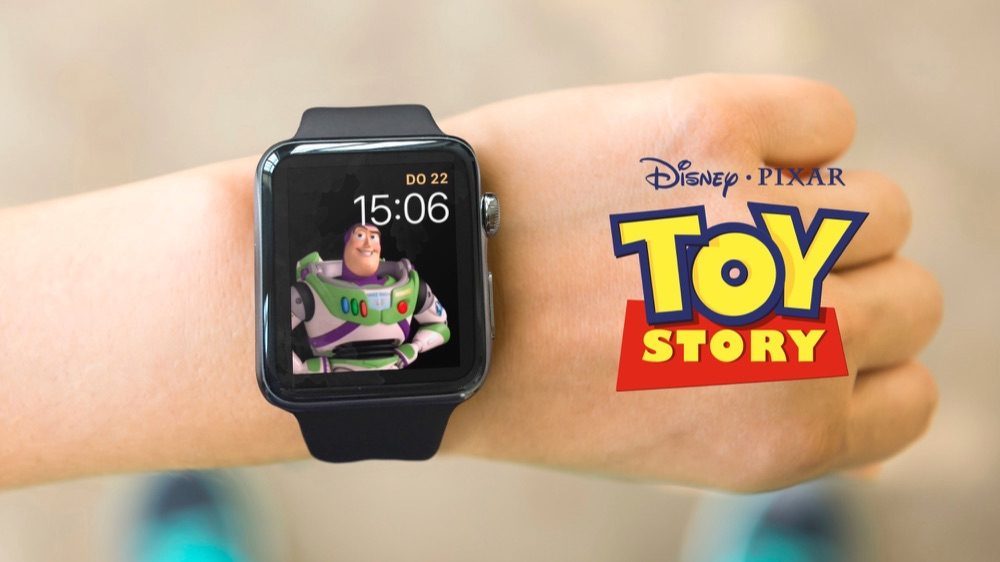Apple Watch in gebruik nemen
Als je een nieuwe Apple Watch hebt gekocht, dan moet je deze eerst aan je iPhone koppelen voordat je hem kunt gebruiken. In deze tip leggen we uit hoe het werkt als je voor het eerst een Apple Watch hebt gekocht, en daarna wat je moet doen als je al een Apple Watch hebt en de gegevens van je huidige smartwatch wilt overzetten.
Apple heeft een (Engelstalige) video gemaakt waarin ze het koppelen van een nieuwe Apple Watch uitleggen.
Dit zijn de stappen die je moet nemen als je voor het eerst een Apple Watch in gebruik neemt:
- Haal de Apple Watch uit de verpakking.
- Druk op de platte knop aan de zijkant om in te schakelen.
- Wacht tot het Apple-logo op het scherm verschijnt.
- Er verschijnt nu een animatie op het scherm, die eruit ziet als een bolvormig sterrenstelsel.
- De iPhone herkent dat er een Apple Watch in de buurt is die gekoppeld moet worden. Er verschijnt een melding op het scherm. Gebeurt dit niet, open dan de Watch-app op de iPhone en tik op Voeg Watch toe.
- Kies Configureer voor mezelf. De iPhone gaat nu zoeken of er een Apple Watch in de buurt is die een signaal uitzendt om te koppelen. Je kunt ook een Apple Watch instellen voor gezinsleden, maar dat bespreken we in een aparte tip.
- De iPhone herkent dat er een Apple Watch in de buurt is en opent de camera. Richt de iPhone-camera op de animatie.
- Als de Apple Watch is herkend, krijg je een melding dat de koppeling is gelukt.
- Je moet nu een toegangscode instellen.
- Ook geeft je aan of je een nieuwe Apple Watch wil inrichten of de backup van een bestaande Apple Watch wil terugzetten. Omdat je nieuwe gebruiker bent, kies je voor nieuw inrichten. Heb je al een Apple Watch, dan lees je verderop wat je moet doen.
- Je geeft vervolgens enkele voorkeuren aan, bijvoorbeeld om welke pols je wilt dragen en of je apps wilt installeren.
- Je bent klaar en kunt genieten van je nieuwe Apple Watch. Eventueel kun je de Apple Watch nog even op de meegeleverde lader leggen, zodat je zeker weet dat de batterij helemaal vol is.
Lees ook onze uitleg Apple Watch voor beginners als je een handleiding zoekt met alle basisstappen.
Overstappen naar een andere Apple Watch
Heb je al een Apple Watch? Dan kun je op twee manieren de overstap maken naar je nieuwe Apple Watch. Je kunt deze opnieuw inrichten als je met een schone lei wil beginnen. Of je kunt eerst een backup maken van je huidige Apple Watch. Dit doe je door de Apple Watch los te koppelen, maar als je de vorige Apple Watch ook wilt blijven gebruiken, dan maak je gewoon een backup van je iPhone. Het klinkt misschien raar, maar in beide gevallen wordt er een volledige backup van je Apple Watch gemaakt.
Aan jou de keuze: wil je je oude Apple Watch blijven gebruiken, naast de nieuwe die je hebt aangeschaft? Het is namelijk mogelijk om meerdere Apple Watches te koppelen met je iPhone. Of ga je je oude Apple Watch wissen en wegdoen?
Optie 1: Je blijft je eerdere Apple Watch gebruiken
Als je je oude Apple Watch wil behouden, doe dan het volgende:
- Ga op je iPhone naar Instellingen > je naam > iCloud > iCloud-reservekopie.
- Tik op Maak nu reservekopie.
Er wordt nu een backup van zowel je iPhone als je Apple Watch-gegevens gemaakt. Volg daarna de stappen bij instellen met backup.
Optie 2: Je gaat je eerdere Apple Watch wegdoen
Stel, je hebt net een nieuwe Apple Watch en wil je oude Apple Watch weggeven of verkopen: hoe zorg je er dan voor dat alle gegevens goed overgezet worden, zodat bijvoorbeeld al je instellingen op je nieuwe Apple Watch zo zijn zoals op je oude? Volg deze stappen om je gloednieuwe Apple Watch in gebruik te nemen, zonder dat je daarbij de gegevens van je oude Apple Watch verliest:
- Maak eerst een backup van je huidige Apple Watch door deze te ontkoppelen. Ga op je iPhone naar de Watch-app en tik bovenin op Alle Apple Watches.
- Tik op het i-symbool aan de rechterkant en kies voor Koppel Apple Watch los.
- Volg de stappen en er wordt automatisch een backup gemaakt op je iPhone.
Volg daarna de stappen bij instellen met backup
Koppelen met backup
Je gaat nu je nieuwe Apple Watch koppelen met een backup van je oude Apple Watch.
- Pak je nieuwe Apple Watch uit, doe ‘m om je pols en zet hem aan via de zijknop.
- Stel de taal en de regio op de Apple Watch in.
- Houd je iPhone in de buurt van de Apple Watch en tik op Ga door. Je kan ook de Watch-app op de iPhone openen naar Alle Apple Watches gaan en kiezen voor Voeg Watch toe. Tik daarna op Configureer voor mezelf.
- Richt de camera van je iPhone op het scherm van je Apple Watch. Selecteer vervolgens op je iPhone de optie Zet terug vanaf reservekopie.
- Je ziet nu een lijstje van aanwezige Apple Watch-backups. Het kan gebeuren dat de watchOS-versie die op je nieuwe Apple Watch staat, ouder is dan de watchOS-versie van de Apple Watch waar je een backup van gemaakt hebt. Is dat het geval, stel je nieuwe Apple Watch dan eerst als nieuw in, update hem naar de nieuwste versie, koppel hem weer los en volg dan weer deze stappen voor het terugzetten van de backup.
- Kies de eerder gemaakte reservekopie en wacht totdat deze teruggezet is. Volg daarna de stappen op de Apple Watch en de gekoppelde iPhone.
Je nieuwe Apple Watch is nu ingesteld met de meest recente reservekopie van je vorige Apple Watch. Heb je je vorige Apple Watch losgekoppeld, dan is deze nu weer ingesteld op fabrieksinstellingen en kun je nu bijvoorbeeld verkopen. Als je deze Apple Watch ook nog wil gebruiken, dan kun je deze opnieuw koppelen aan je iPhone en tussen twee Apple Watches wisselen en ze allebei gebruiken. In onze aparte tip lees je hoe je meerdere Apple Watches gebruikt.
Hou er rekening mee dat soms niet alle gegevens overgezet kunnen worden. Zo kun je wijzerplaten van een speciale Apple Watch (zoals de Hermès-versie) niet overzetten naar een standaard uitvoering van de Apple Watch. Deze wijzerplaten zijn exclusief voor de Hermès-versies. Bij de Nike-versies waren de wijzerplaten aanvankelijk ook exclusief, maar ze zijn tegenwoordig voor iedereen te gebruiken.
We hebben ook een uitgebreide Apple Watch-startgids als je nog nooit eerder een Apple Watch gekoppeld hebt. Daarnaast hebben we een aparte tip voor mensen die een nieuwe iPhone hebben en hun bestaande Apple Watch daaraan willen koppelen. Dit is dus precies het omgekeerde van wat we hierboven hebben besproken.
Taalfout gezien of andere suggestie hoe we dit artikel kunnen verbeteren? Laat het ons weten!
Apple Watch
De Apple Watch is de smartwatch van Apple. Het allereerste model verscheen in 2015 en daarna verscheen er elk jaar een nieuwe generatie. Met de Apple Watch kun je je hartslag meten, berichten ontvangen en versturen, apps installeren en betalen met Apple Pay. Wil je een Apple Watch kopen, bekijk dan de verschillende Apple Watch-modellen die momenteel verkrijgbaar zijn. Je kunt je smartwatch steeds een ander uiterlijk geven met Apple Watch-horlogebandjes.

- Alles over de Apple Watch
- Apple Watch-modellen
- Apple Watch kopen
- Apple Watch 4G kopen
- Refurbished Apple Watch kopen
- Apple Watch vergelijken
- Apple Watch in roestvrij staal
- Apple Watch-horlogebandjes
- Apple Watch repareren
- Apple Watch Ultra: het topmodel
- Apple Watch SE voor instappers
- watchOS: het besturingssysteem van de Apple Watch
- Bekijken bij Apple
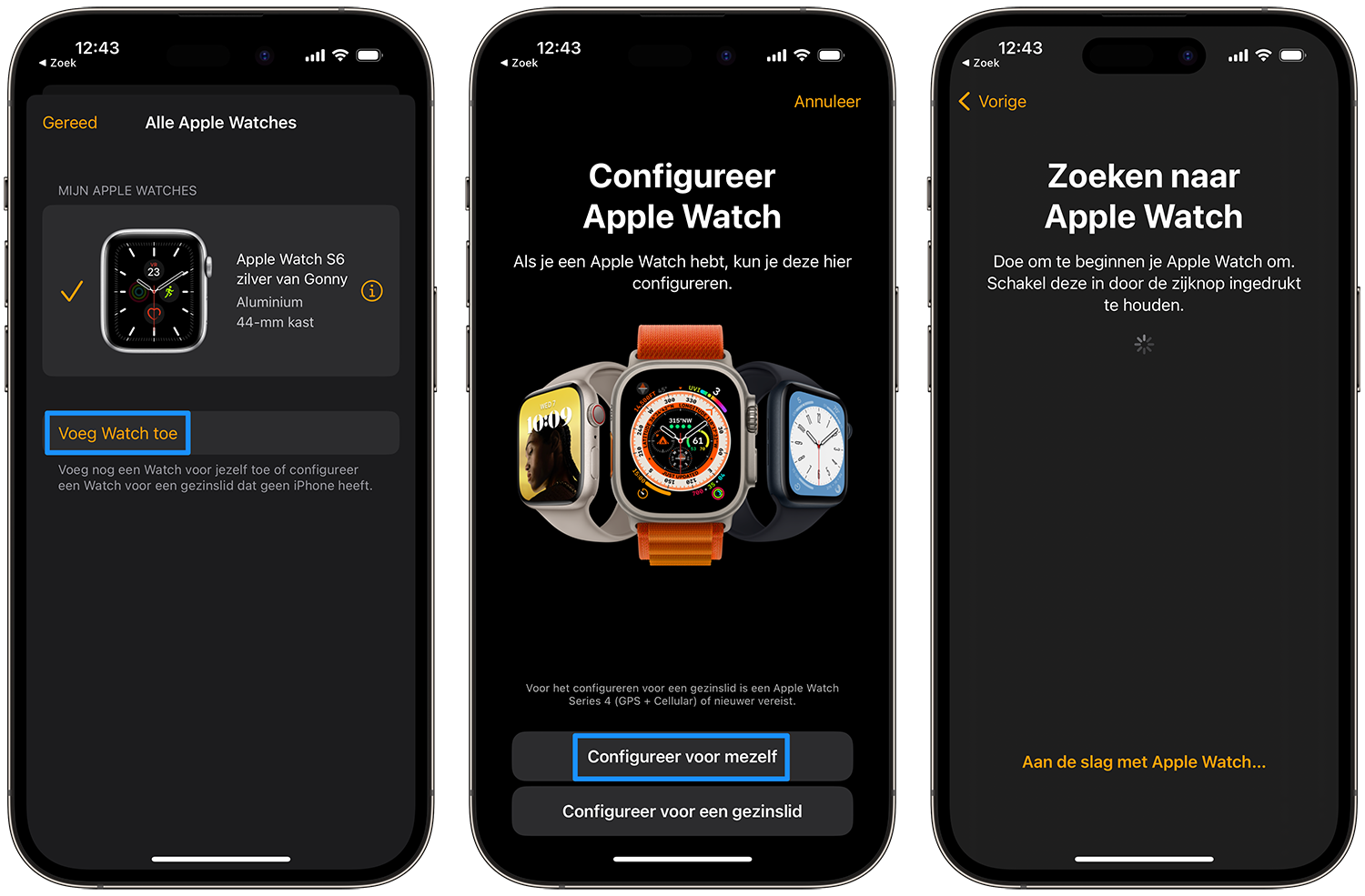
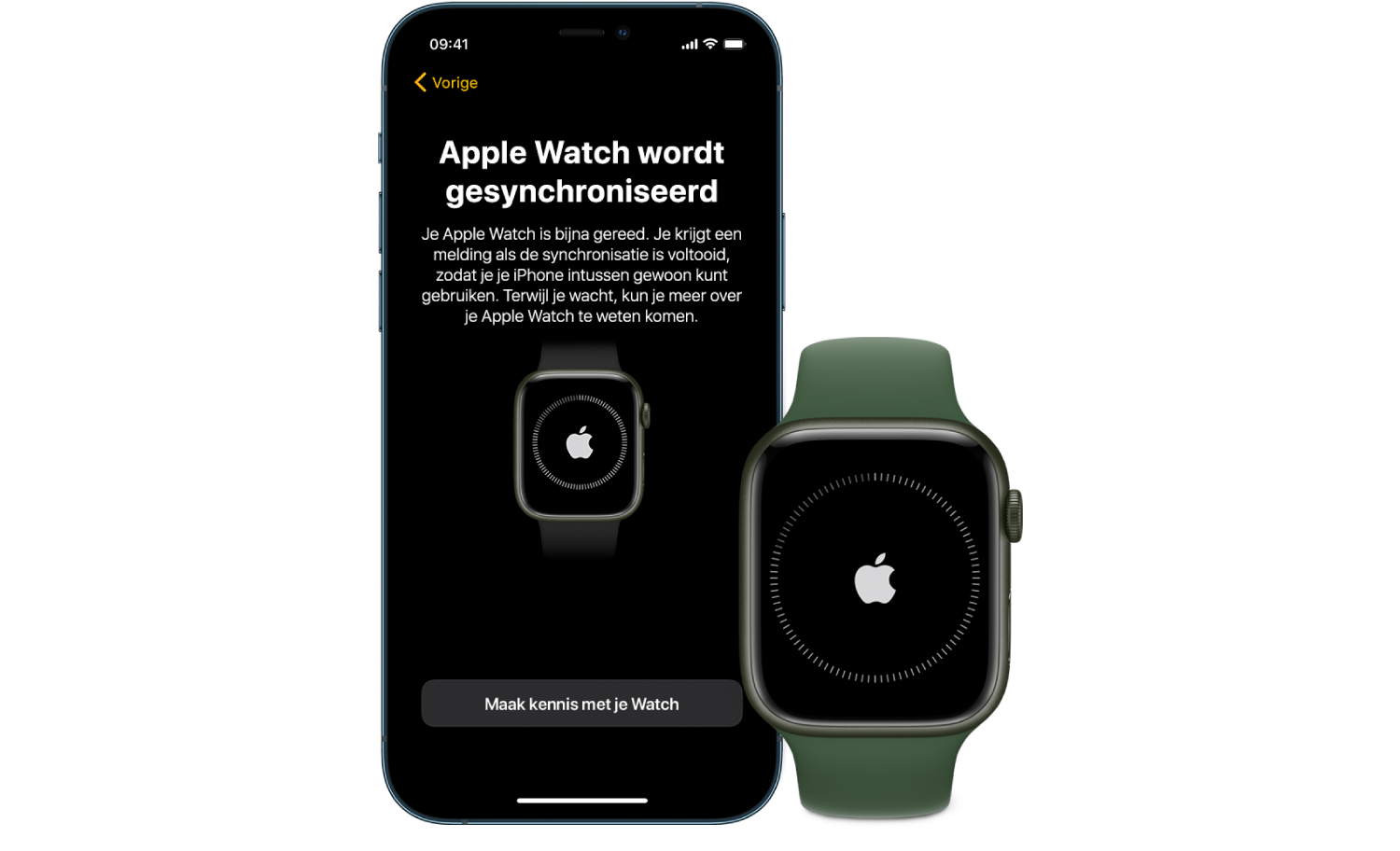
![Apple Watch handleiding: zo ga je van start met je Apple Watch [startgids]](https://www.iculture.nl/ic-cgi/image/width=175,height=175,dpr=1/wp-content/uploads/mediacloud/2022/11/apple-watch-workout-starten.jpg)